搭档1:Snipaste
其主要功能是截图、贴图和取色
1、按下截图快捷键【F1】即可截图,截图后你可以对图像进行划框、打马赛克、输入文字等操作。
2、贴图这个功能实在太强大了,我们先来看看最简单的使用方法!按【F1】截图,接着点击图钉的按钮(或者按快捷键F3),就可以把刚刚的截图“钉”在桌面上。
上述介绍来自网络资源
相关截图:
———————————————————————————-
搭档2:FastStone Capture 9.5
与较为常规截图软件的区别是它可以长截图(例如搭档1:Snipaste后附的基本操作说明截图)、且拥有较为全面的图片编辑器,还具备录屏功能。
相关截图:
————————————————————————————
感谢阅览!thanks!


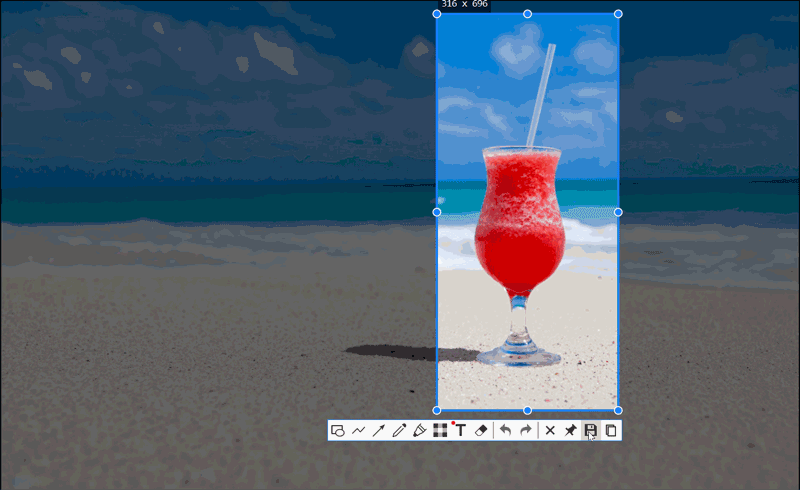
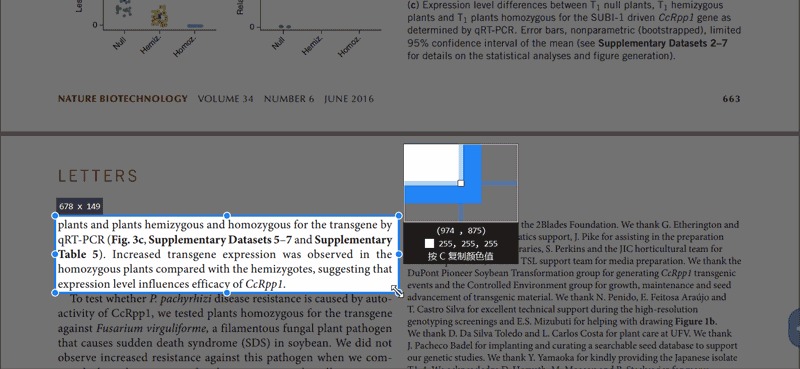

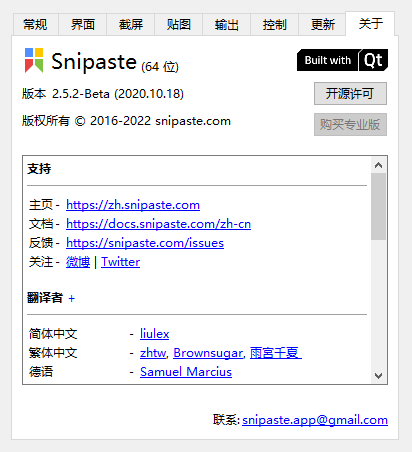

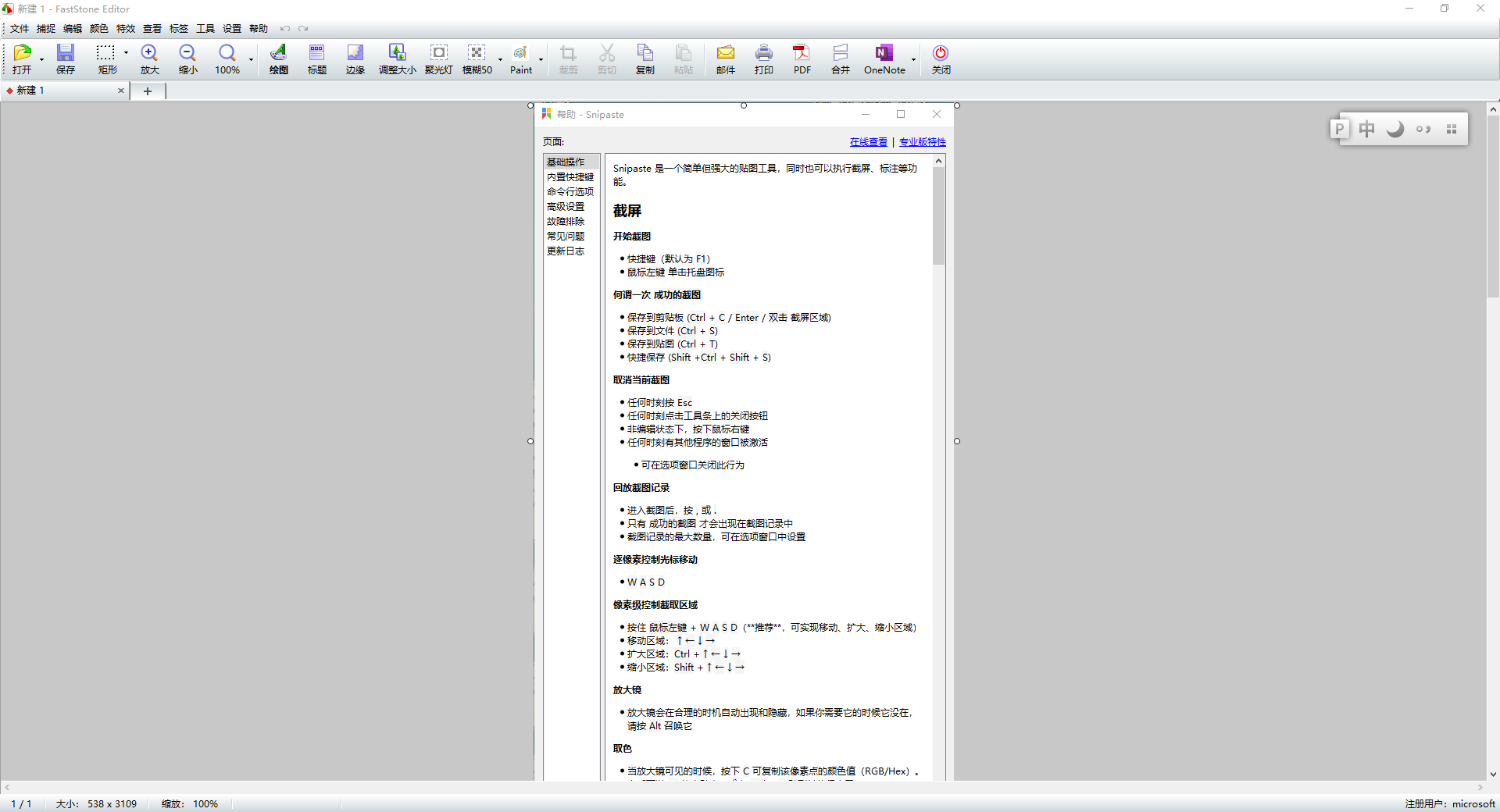
![[s-58]](https://xydh-1251392318.cos.ap-beijing.myqcloud.com/emo/emoji/58.png)
![[s-10]](https://xydh-1251392318.cos.ap-beijing.myqcloud.com/emo/emoji/10.png)




隐藏内容需要回复可以看见